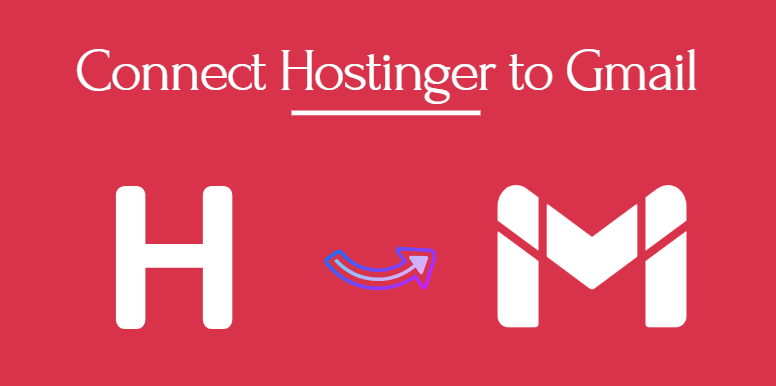كيف تقوم بإعداد البريد الإلكتروني لـ Hostinger على تطبيقاتك وأجهزتك
إعداد بريد Hostinger الإلكتروني على أجهزة iPhone أو Android وعملاء البريد مثل Outlook أو Thunderbird
تم التحديث منذ أكثر من أسبوع
جدول المحتويات
إذا كنت تستخدم Hostinger Email، فيمكنك إعداده على جهازك أو تطبيق البريد الإلكتروني باتباع الخطوات التالية:
الخطوة 1 – الاستعدادات
أولاً، تأكد من التحقق مما يلي قبل إعداد بريدك الإلكتروني على جهازك أو تطبيقك:
لقد قمت بإنشاء حساب بريد إلكتروني
يشير نطاقك إلى خوادمنا
تم إعداد سجلات MX الصحيحة لنطاقك
إذا تم استيفاء هذه المتطلبات، يمكنك الانتقال إلى الخطوات التالية:
الخطوة 2 – جمع معلمات البريد الإلكتروني
اجمع تفاصيل تكوين بريدك الإلكتروني:
IMAP (الوارد)
POP3 (الوارد)
SMTP (صادر)
المضيف: imap.hostinger.com
التشفير: SSL
رقم المنفذ: 993
المضيف: pop.hostinger.com
التشفير: SSL
رقم المنفذ: 995
المضيف: smtp.hostinger.com
التشفير: SSL
رقم المنفذ: 465
إذا واجهت مشكلات في تشفير SMTP، فاستخدم TLS أو STARTTLS مع المنفذ 587 بدلاً من ذلك.
في حالة نسيان كلمة مرور البريد الإلكتروني، يمكنك إعادة تعيينها بسهولة باتباع هذا الدليل: كيفية إعادة تعيين كلمة مرور البريد الإلكتروني لـ Hostinger.
الخطوة 3 – تكوين عميل البريد الإلكتروني الخاص بك
لدى عملاء وأجهزة البريد الإلكتروني المختلفة طرق إعداد خاصة بهم، على الرغم من أنهم يتشاركون في بعض الأساسيات المطلوبة للتكوين الصحيح. قم بتوسيع الأقسام أدناه للحصول على أدلة مفصلة:
الهواتف الذكية والأجهزة اللوحية
أجهزة ماك
ويندوز
عملاء البريد الإلكتروني
ووردبريس وتطبيقات الويب
إذا لم يكن جهازك أو برنامج البريد الإلكتروني الخاص بك مدرجًا، فيمكنك الرجوع إلى الدليل الأقرب إليه، أو البحث عبر الإنترنت عن الوثائق الرسمية الخاصة به.